Sie können die IP-Adresse eines netzwerkfähigen Druckers in Ihrem Netzwerk auf vier Arten ermitteln. Um diese IP-Adresse zu finden, schauen Sie im Menü des Druckers nach, überprüfen Sie die Druckereinstellungen auf Ihrem Computer, geben Sie einen Befehl ein oder suchen Sie ihn auf Ihrem Router.
Diese Anweisungen gelten im Allgemeinen für die meisten Drucker, die Menüs variieren jedoch je nach Marke und Typ.
Suchen Sie die IP-Adresse des Druckers über das integrierte Menü des Druckers
Bei den meisten Druckern finden Sie die Netzwerkeinstellungen im Druckermenü unter Vorlieben, Options, oder Wireless-Einstellungen (wenn es sich um einen drahtlosen Drucker handelt).
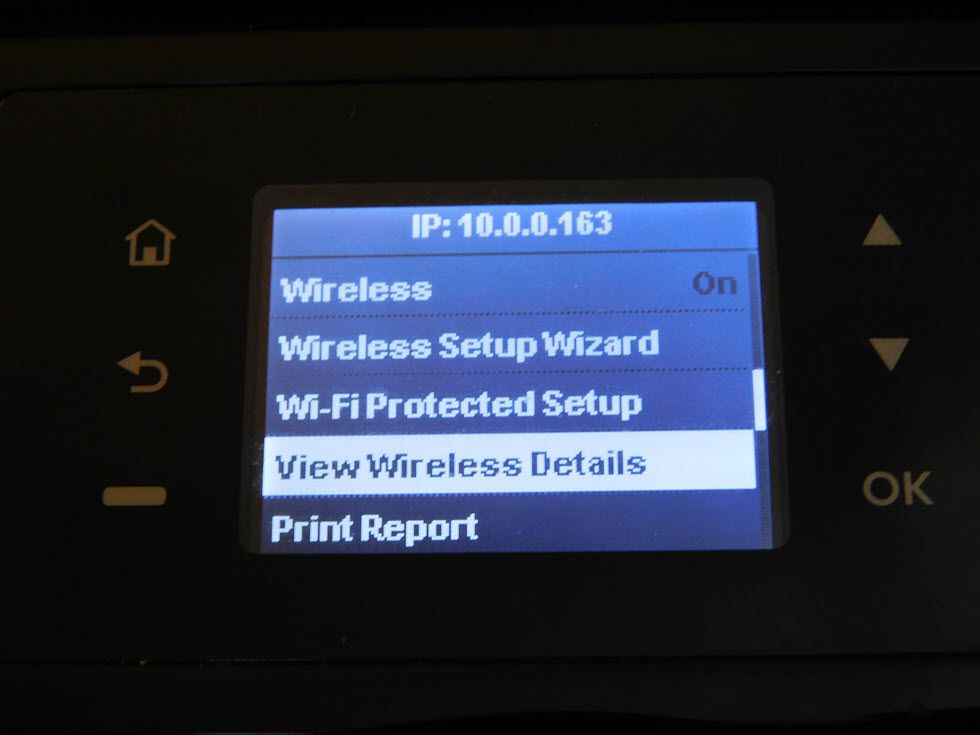
Die IP-Adresse des Druckers wird möglicherweise oben im Dialogfeld Netzwerkeinstellungen angezeigt. Wenn Sie es nicht sehen, klicken Sie sich durch die Untermenüs, z Drahtlose Details anzeigen, um die IP-Adresse zu finden.
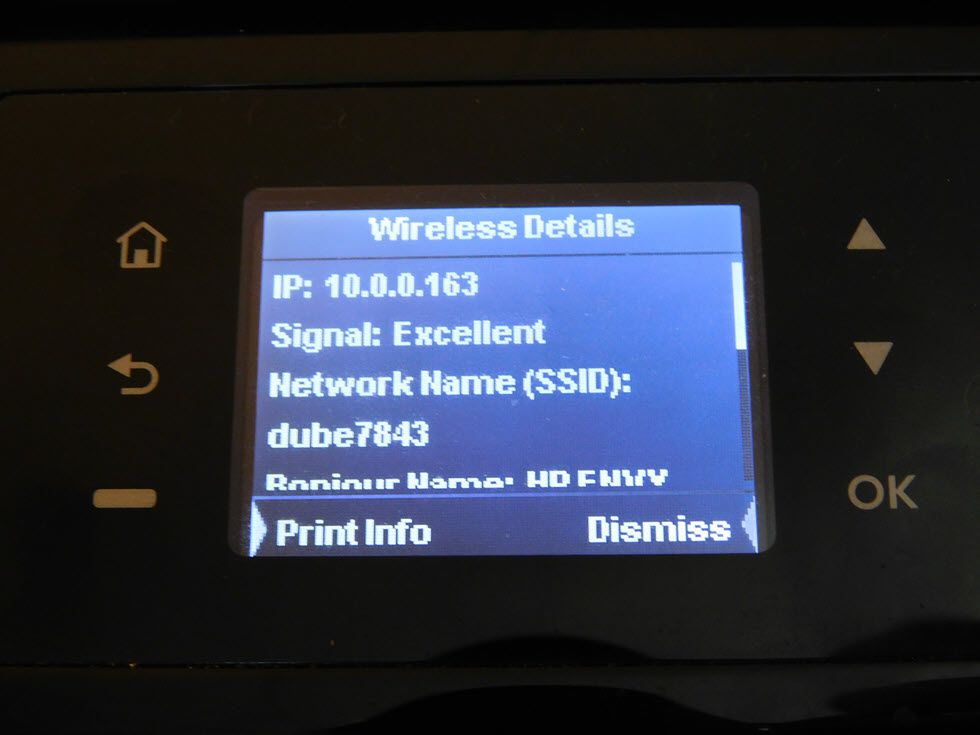
In den meisten Fällen können Sie diese IP-Adresse nicht manuell festlegen. Ihr WLAN-Router weist Geräten, die eine Verbindung zu Ihrem Heimnetzwerk herstellen, automatisch IP-Adressen zu.
Überprüfen Sie die Druckereinstellungen auf Ihrem Computer
Wenn Sie keinen Zugriff auf den Drucker haben oder das Menüsystem nicht durchsuchen möchten, suchen Sie die IP-Adresse des Druckers auf einem Computer, auf dem der Drucker eingerichtet ist.
Für Windows
Offenheit Steuertafel > Geräte und Drucker. Klicken Sie mit der rechten Maustaste auf den Drucker und wählen Sie Immobilien.
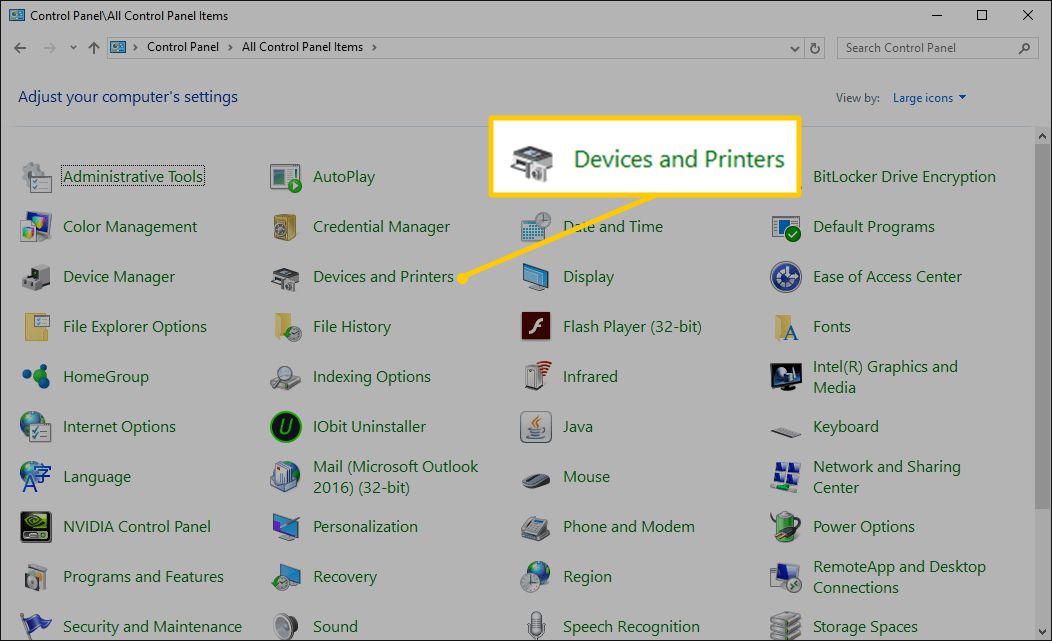
Abhängig von der Art der Verbindung, die der Druckertreiber verwendet, wird eine von zwei Registerkarten angezeigt. Wenn der Drucker unter einem WSD-Port eingerichtet ist, verwendet er die Web Services for Devices-Technologie, um eine Verbindung zum Drucker herzustellen. In diesem Fall wählen Sie die Web Services Registerkarte, um die IP-Adresse des Druckers anzuzeigen, die in der Liste aufgeführt ist IP-Adressfeld.
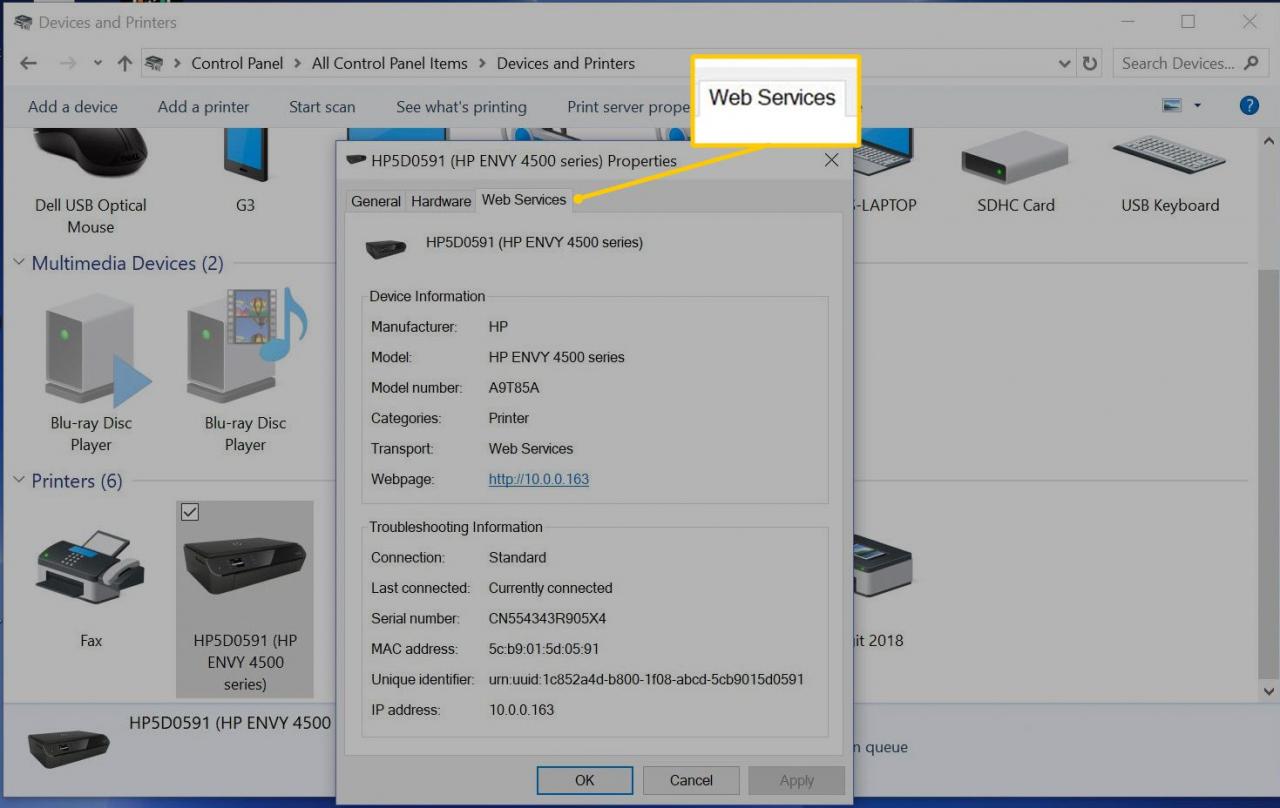
Wenn Sie keine sehen Web Services Auf der Registerkarte wird der Drucker über einen TCP / IP-Anschluss eingerichtet. In diesem Fall finden Sie die IP-Adresse in Druckereigenschaften.
-
In Steuertafel, wählen Geräte und Drucker.
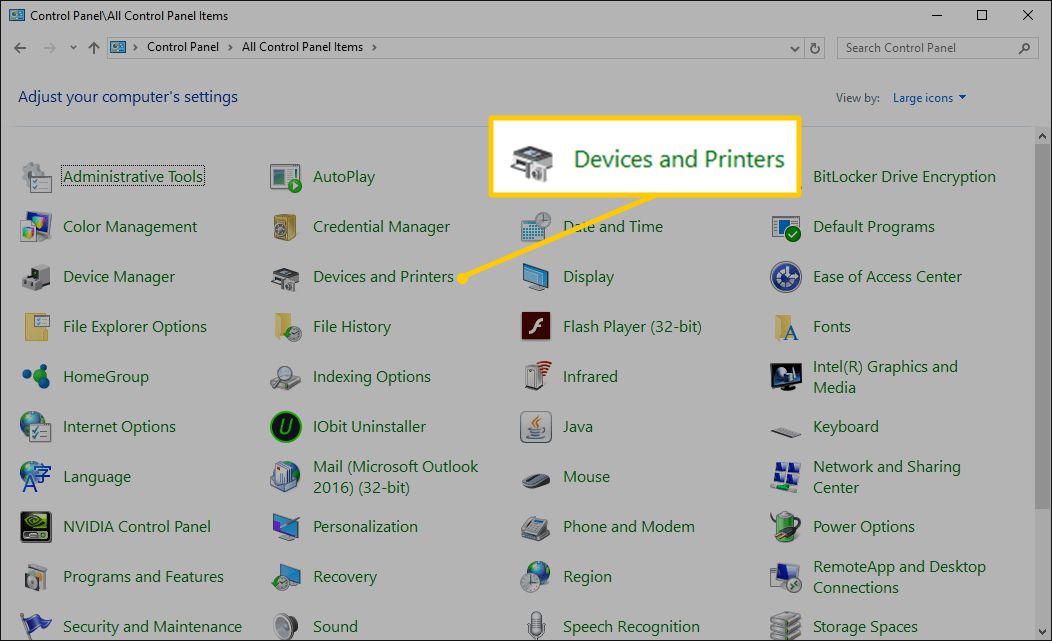
-
Klicken Sie mit der rechten Maustaste auf den Drucker und wählen Sie Immobilien.

-
Wähle aus Ports Tab. Die IP-Adresse wird in der angezeigt Hafen Feld.
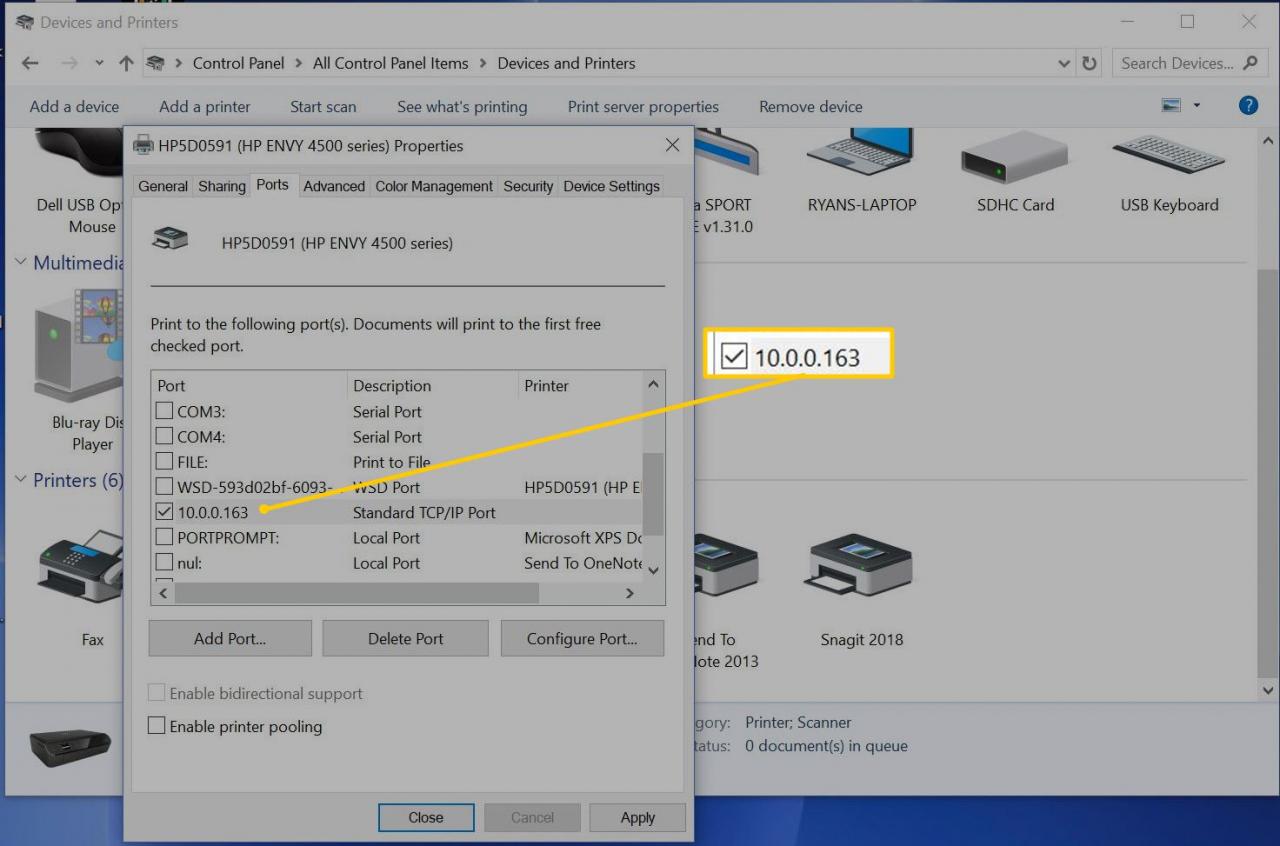
-
Wenn Sie die IP-Adresse nicht sehen, wählen Sie Port konfigurieren um die für diesen Drucker konfigurierte IP-Adresse anzuzeigen.
Diese Methode zum Suchen einer Drucker-IP-Adresse funktioniert für alle Windows-Versionen, aber die Schritte zum Aufrufen der Steuertafel kann leicht variieren.
Unter macOS sind Drucker-IP-Adressen für Airprint-Drucker möglicherweise nicht sichtbar. Verwenden Sie hier eine der anderen Methoden, um stattdessen die IP-Adresse für den Drucker zu ermitteln.
Suchen Sie die IP-Adresse, indem Sie einen Befehl eingeben
Ein weiterer schneller Trick, um die IP-Adresse des Druckers zu finden, ist die Eingabeaufforderung.
Für Windows
-
Gehen Sie zum Start Menü und eingeben cmd.
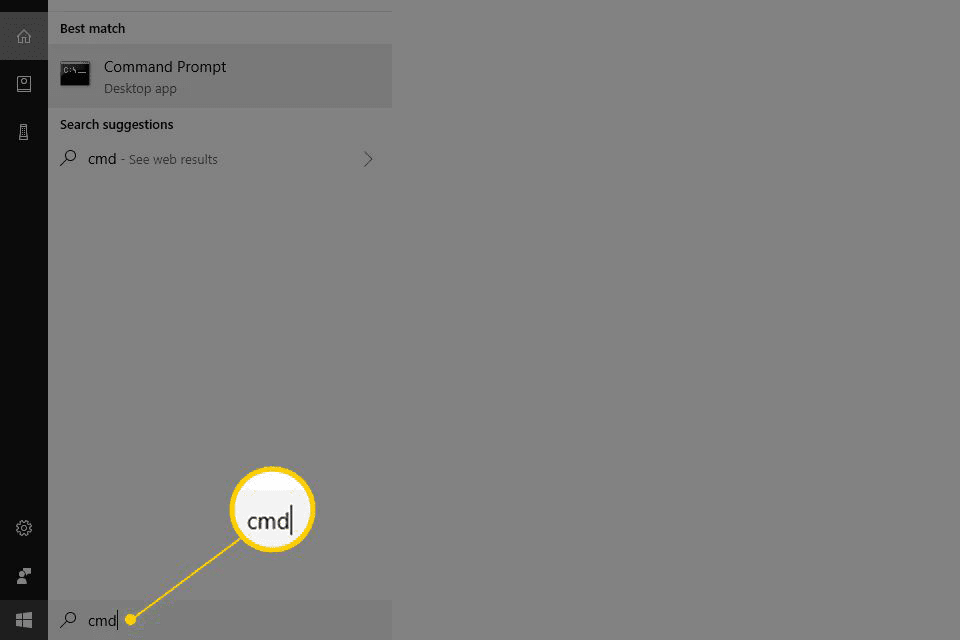
-
In dem Bester Treffer Wählen Sie im Abschnitt Eingabeaufforderung.

-
Weiter netstat -r und drücken Sie Weiter. Wenn der Drucker über TCP / IP (nicht WSD) verbunden ist, wird der Drucker in der Liste von angezeigt Aktive Routen in IPv4-Routentabelle.
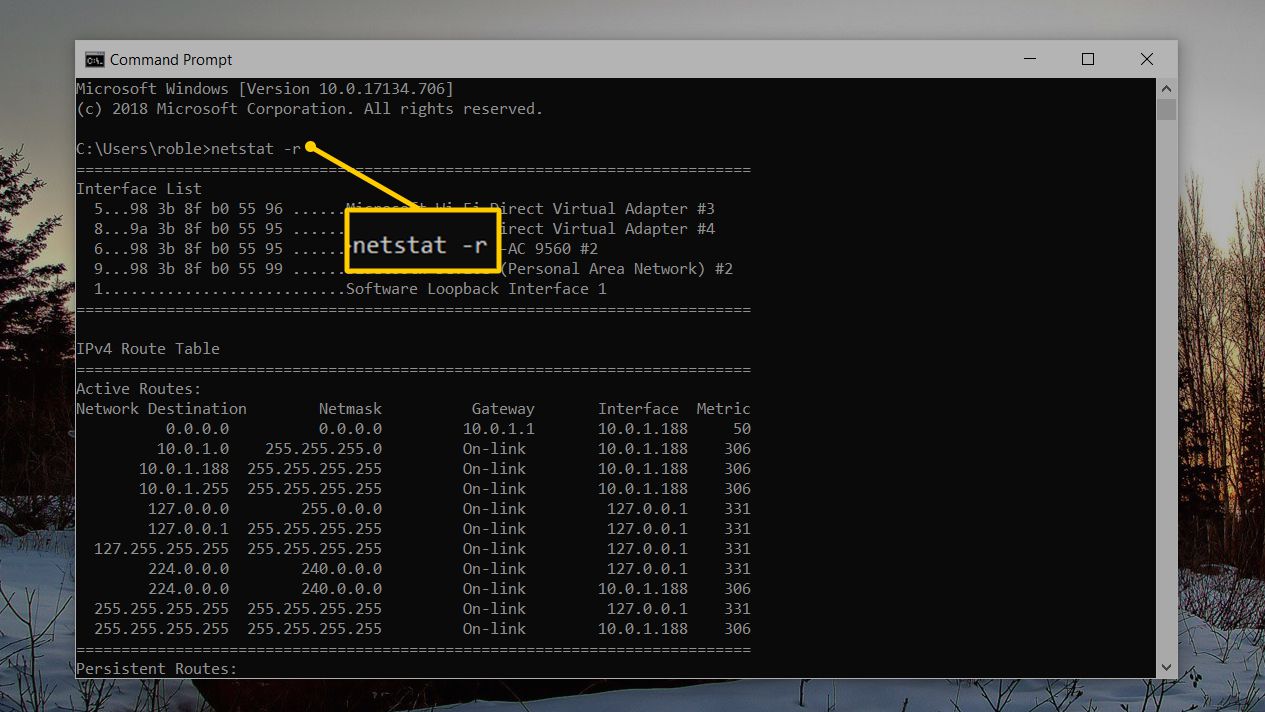
Für macOS
-
Öffnen Sie Safari (oder einen Browser Ihrer Wahl) und geben Sie ein localhost: 631 / Drucker um eine Liste der Drucker und der zugehörigen IP-Adressen anzuzeigen. Diese Adressen erscheinen in der Hauptsitz Spalte, wenn die Drucker verfügbar sind.
-
Bei Verwendung eines AirPrint-Druckers wird die IP-Adresse möglicherweise nicht mit der oben beschriebenen Methode angezeigt. In diesem Fall öffnen Anwendungen > Utilities > Terminal und gib ein ippfind. Du wirst so etwas sehen ipp: //yourprinter.local .: 631 / ipp / port1, wobei Ihr Drucker ein alphanumerischer Ausdruck ist - in diesem Beispiel 829B95000000.local.
-
Weiter ping yourprinter.local (wobei Ihr Drucker der alphanumerische Ausdruck ist, der vom vorherigen Schritt zurückgegeben wurde). Das Ergebnis zeigt die IP-Adresse des Druckers an.
Suchen Sie die IP-Adresse eines Druckers mithilfe des Routers
Die letzte Möglichkeit besteht darin, direkt zu Ihrem Router zu gehen. Der Router verwaltet den gesamten Netzwerkverkehr, daher muss die Drucker-IP dort als verbundenes Gerät registriert sein. Melden Sie sich beim Router an, um die IP anzuzeigen. Sie benötigen die Administrator-ID und das Kennwort für den Router. Wenn Sie es nicht wissen, fragen Sie, wer den Router für Sie eingerichtet hat.
Zunächst müssen Sie die Standard-Gateway-IP-Adresse kennen. Unabhängig vom Computertyp, den Sie im Netzwerk verwenden, ist dies normalerweise http://10.1.1.1 oder http://192.168.1.1. Wenn beides nicht funktioniert, schauen Sie nach.
Für Windows
-
Klicken Sie Start und gib ein cmd.
-
Unter Bester TrefferWählen Eingabeaufforderung.
-
Weiter ipconfig. Notieren Sie sich die Standard-Gateway-IP-Adresse.
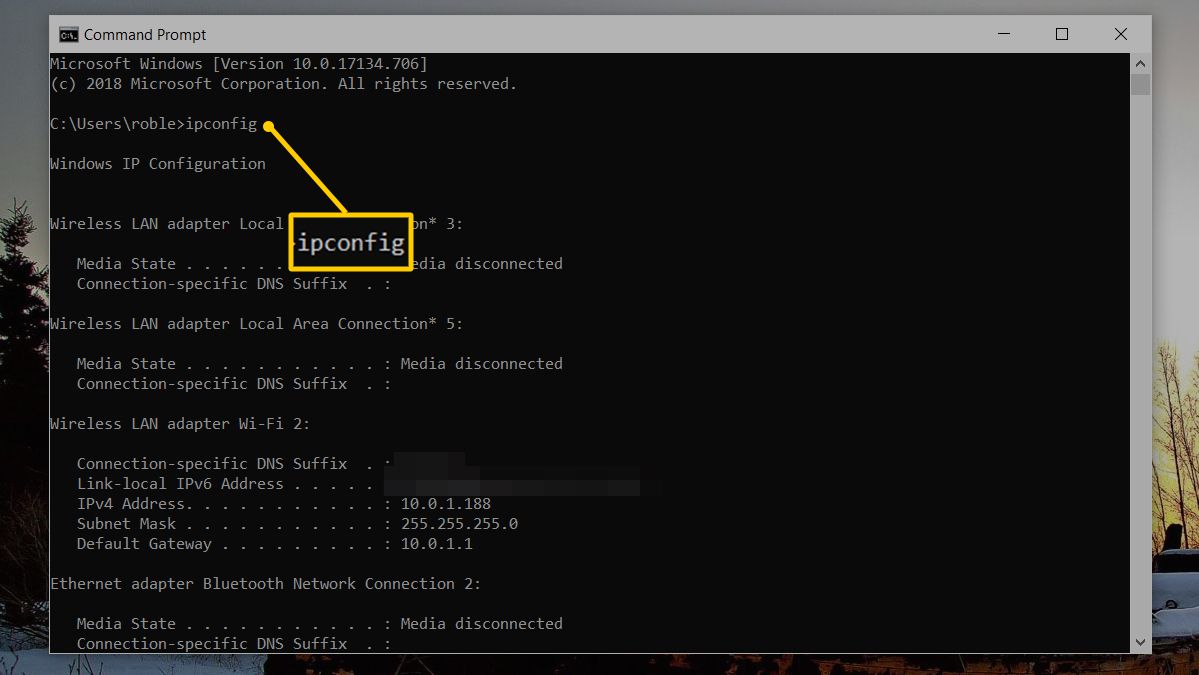
-
Öffnen Sie unter MacOS Systemeinstellungen > Netzwerk > Vertiefung > TCP / IP. Neben wird die Standard-Gateway-Adresse angezeigt Router.

-
Ab hier sind die Schritte unabhängig vom Betriebssystem gleich, können jedoch je nach Routerhersteller geringfügig variieren. Öffnen Sie einen Webbrowser und geben Sie die Standard-Gateway-IP-Adresse (aus dem vorherigen Schritt) in die Adressleiste ein.
-
Melden Sie sich im Router-Anmeldebildschirm mit der Administrator-ID und dem Kennwort beim Router an.
-
Wählen Sie im Router-Menüsystem Verbundene Geräte.
-
In dem Host-Name Wählen Sie im Feld den Drucker aus.
-
Die IP-Adresse des Druckers ist unter aufgeführt IPV4-Adresse.
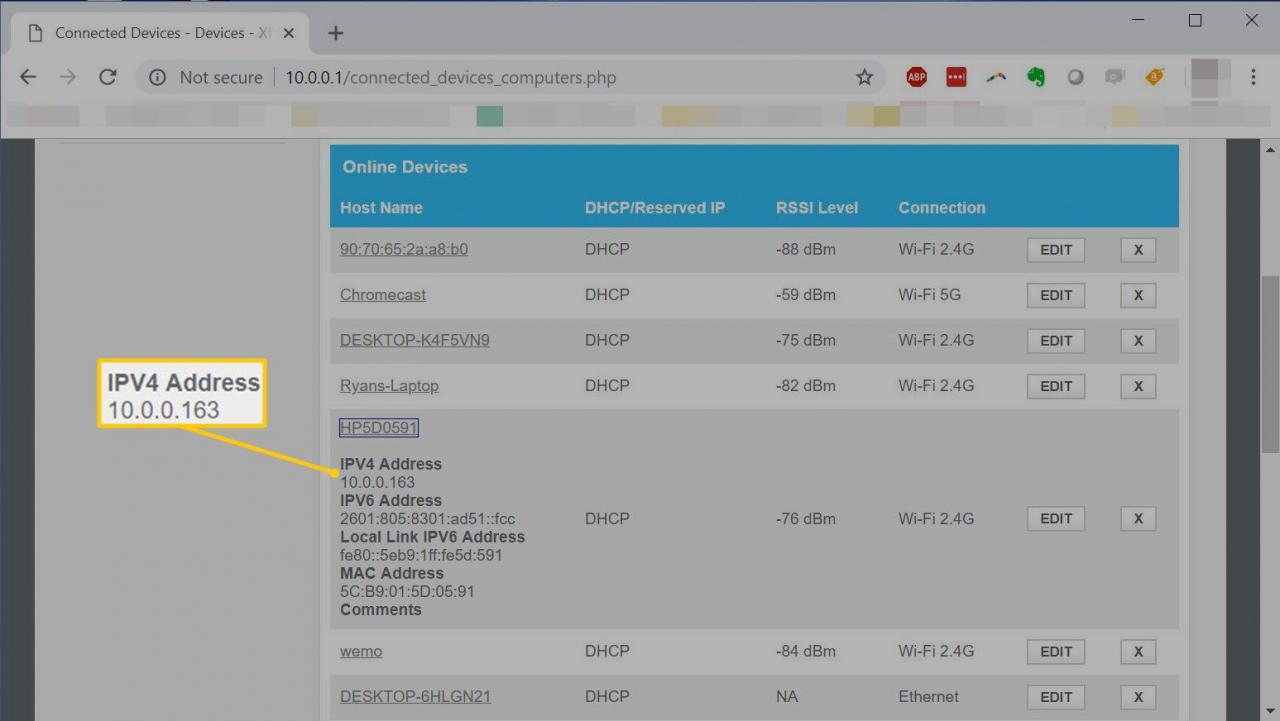
Was Sie mit der IP-Adresse Ihres Druckers tun können
Sobald Sie die IP-Adresse Ihres Druckers haben, können Sie den Drucker von jedem Computer oder Mobilgerät aus einrichten, das mit Ihrem Netzwerk verbunden ist.
Wenn Sie die IP-Adresse des Druckers griffbereit haben, können Sie auch an jedem Computer einen Ping-Befehl in die Eingabeaufforderung eingeben, wenn Sie Druckerprobleme haben und überprüfen müssen, ob sich der Drucker im Netzwerk befindet.

